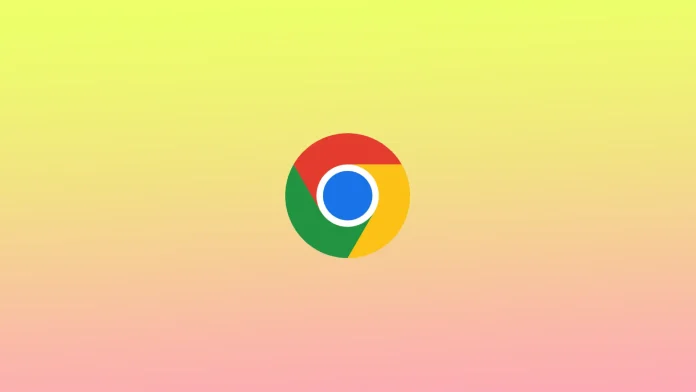I Google Chrome på Mac är cacheminnet ett tillfälligt arkiv som webbläsaren använder för att lagra ofta använda webbsidor, bilder och andra resurser. När du besöker en webbplats kontrollerar Chrome först cacheminnet för att se om det finns en sparad kopia av sidan. Om så är fallet laddas sidan från cachen, vilket kan snabba upp laddningstiden.
Om du rensar cacheminnet kan du förbättra Chromes prestanda på din Mac, särskilt om du märker problem med webbläsaren, t.ex. långsam sidinladdning eller att webbsidor inte visas korrekt. Det kan också hjälpa till att frigöra lagringsutrymme på din Mac, eftersom cacheminnet kan ta upp en betydande mängd utrymme med tiden.
Hur rensar jag Chrome’s webbläsarcache från huvudmenyn?
Följ de här stegen om du vill rensa Chromes webbläsarcache från huvudmenyn:
- Öppna Google Chrome på din Mac.
- Klicka på ikonen med de tre prickarna (⋮) i det övre högra hörnet av webbläsarfönstret.
- Klicka på ”Historik” i rullgardinsmenyn.
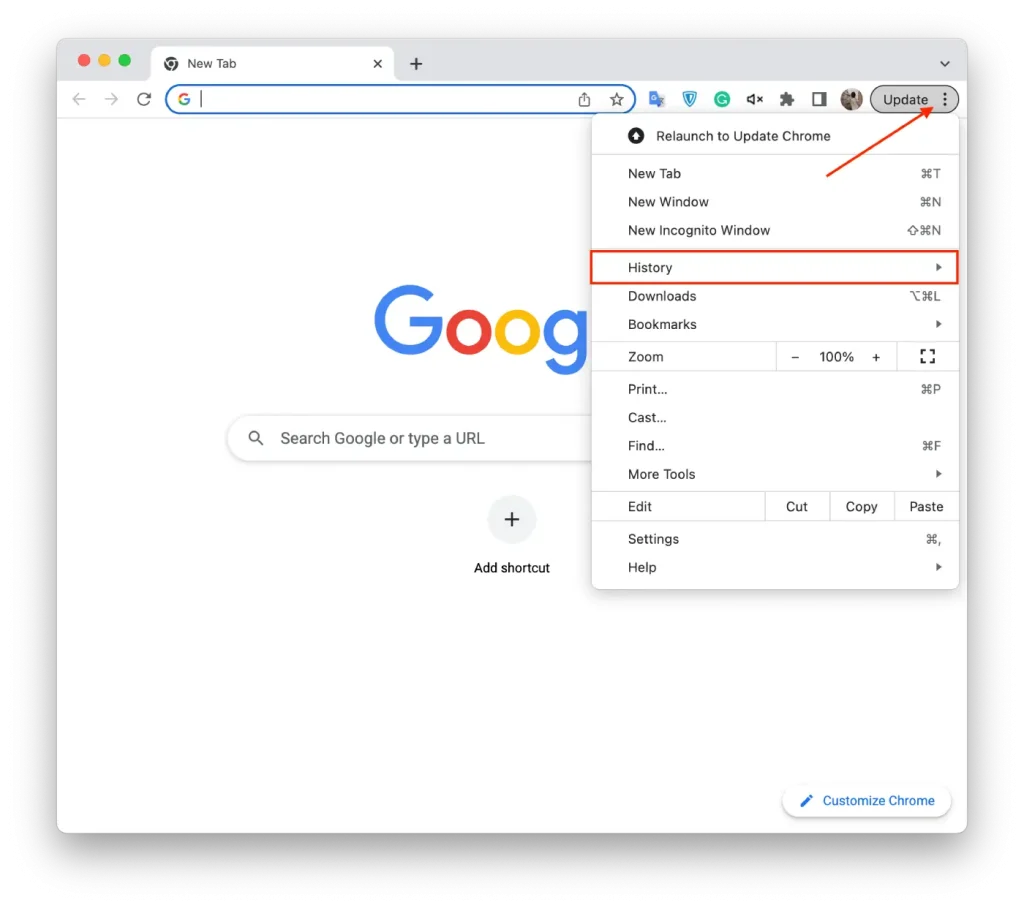
- Klicka på knappen ”Rensa surfdata”.
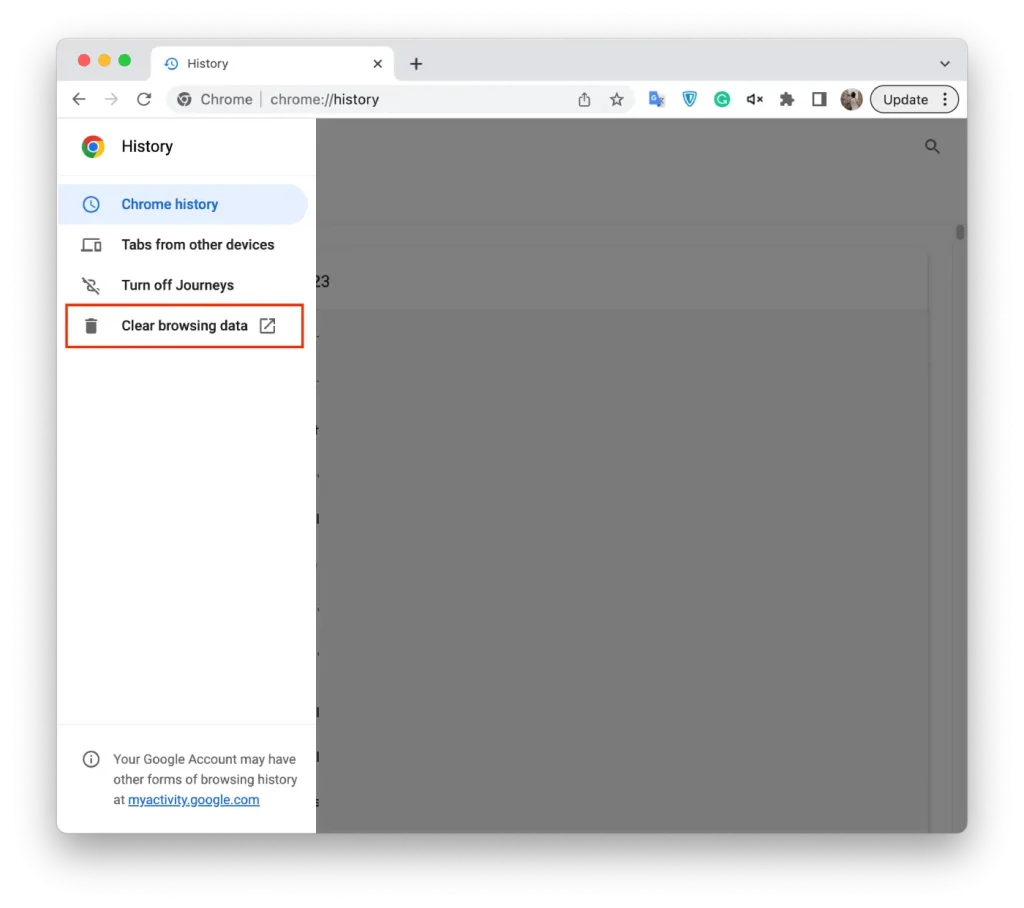
- I popup-fönstret som visas väljer du det tidsintervall som du vill rensa cacheminnet för. Du kan välja ”Alltid” för att rensa allt.
- Klicka på ”Clear browsing data” (Rensa surfdata) för att ta bort de valda objekten från cacheminnet.
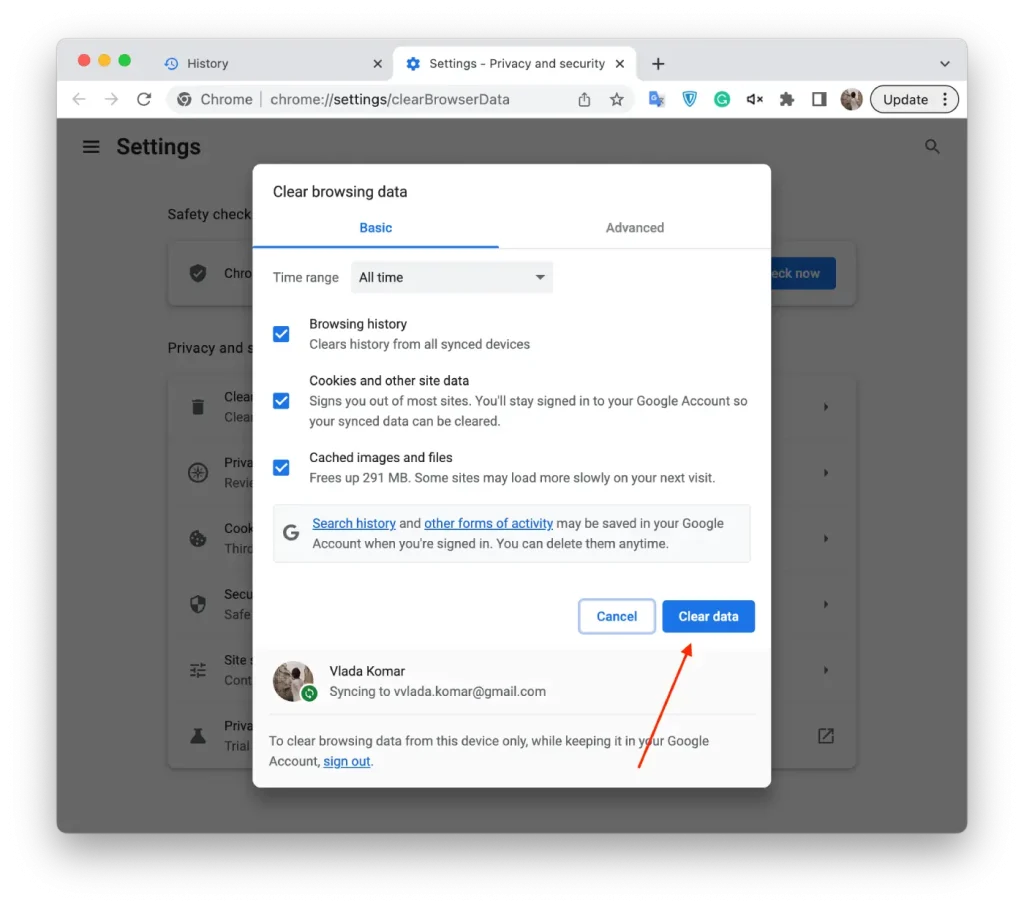
När du har slutfört de här stegen tar Chrome bort de cachade bilderna och filerna för det valda tidsintervallet.
Vad gör du för att rensa Chromes webbläsarcache med en tangentbordsgenväg?
Följ de här stegen för att rensa Chromes webbläsarcache med en tangentbordsgenväg på en Mac:
- Öppna Google Chrome på din Mac.
- Tryck på tangenterna ”Command” + ”Shift” + ”Delete” på tangentbordet.
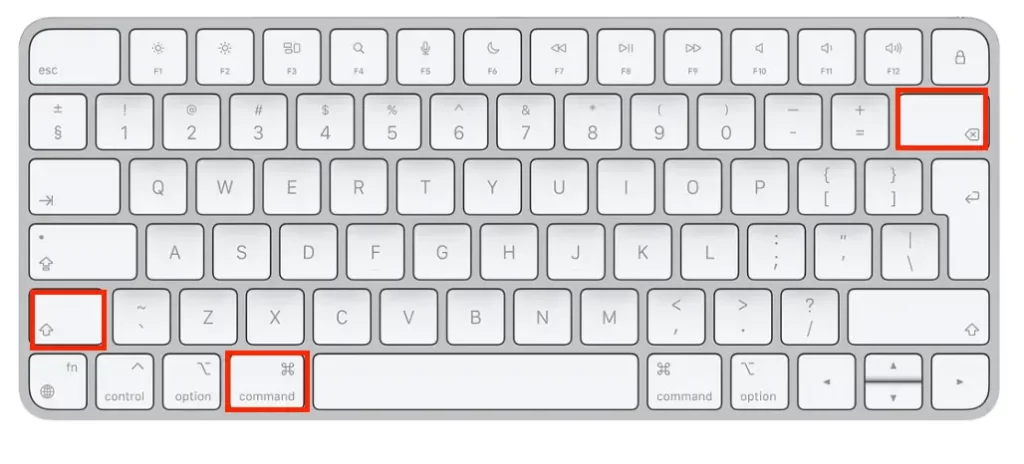
- Då öppnas fönstret ”Rensa data från surfning”.
- I fönstret ”Clear browsing data” (Rensa webbläsardata) väljer du det tidsintervall som du vill rensa cacheminnet för. Du kan välja ”Alltid” för att rensa allt.
- Du kan också välja andra objekt som du vill rensa, t.ex. cookies, webbhistorik och lösenord.
- Klicka på ”Clear data” (Rensa data) för att rensa de valda objekten från cacheminnet.
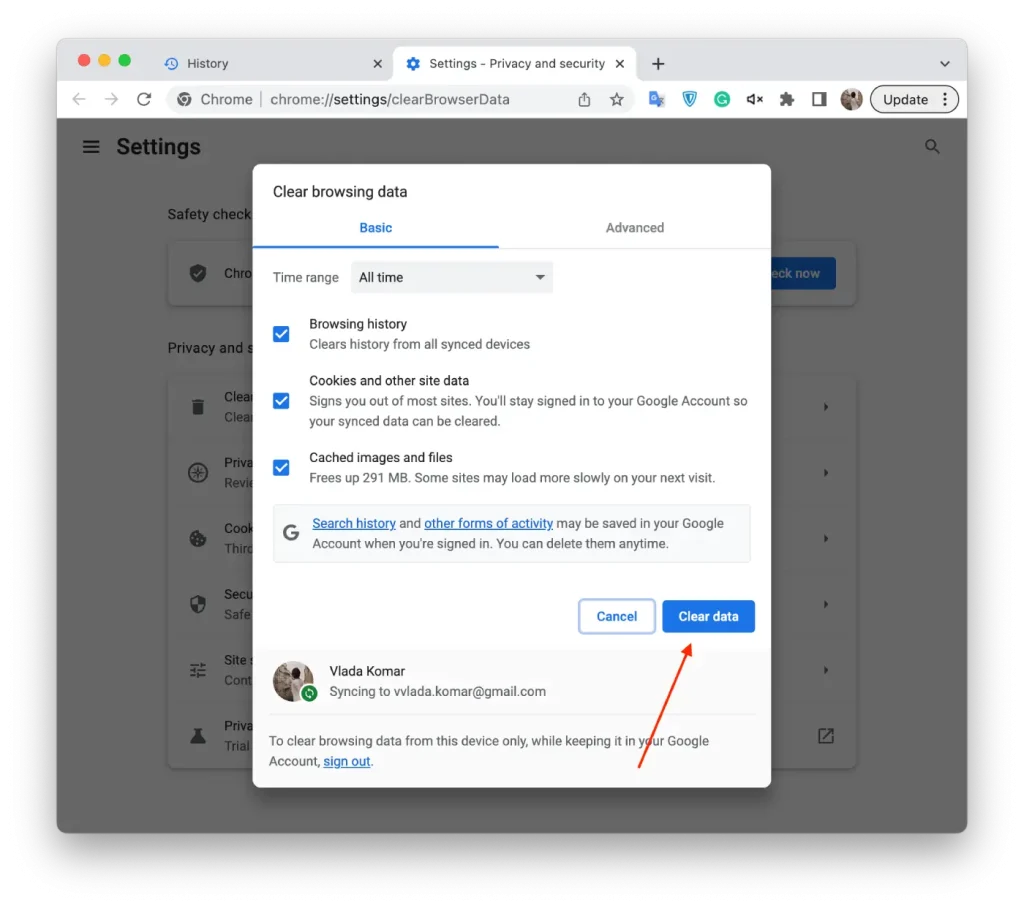
Denna metod är snabbare och ger dig möjlighet att öppna samma fönster som från huvudmenyn. Efter dessa steg kommer webbläsarens cache att rensas.
Varför måste du rensa webbläsarens cache i Chrome på Mac?
Det kan vara viktigt av flera skäl att rensa webbläsarens Chrome-cache på din Mac. För det första kan cacheminnet med tiden ta upp mycket utrymme på hårddisken. Detta kan vara särskilt problematiskt om du har begränsat lagringsutrymme, eftersom det kan sakta ner din Mac och göra det svårt att lagra andra filer eller program.
För det andra kan en skadad cache orsaka problem med webbläsaren, till exempel långsam laddning, fel eller krascher. Detta kan vara frustrerande eftersom det kan avbryta din surfupplevelse och göra det svårt att använda vissa webbplatser eller appar. Om du rensar cacheminnet kan du lösa dessa problem och förbättra webbläsarens övergripande prestanda.
För det tredje kan du skydda din integritet genom att rensa cacheminnet. Beroende på dina inställningar kan din webbläsare lagra information som dina inloggningsuppgifter, historik över besökta sidor eller andra känsliga uppgifter. När du rensar cacheminnet kan du se till att den här informationen tas bort från din Mac och förhindra att andra kommer åt den.
Det rekommenderas att du rensar cacheminnet regelbundet, särskilt om du använder din Mac för viktiga uppgifter eller om du märker några problem med webbläsaren.
Vilka är de viktigaste cachetyperna?
De viktigaste typerna av cache som används av Google Chrome på Mac är följande:
Webbläsarens cache
Denna typ av cache lagrar ofta använda webbsidor, bilder och andra resurser för att förbättra surfupplevelsen. När du besöker en webbplats kontrollerar Chrome först cacheminnet för att se om det finns en lagrad kopia av sidan. Om så är fallet laddas sidan från cachen, vilket kan snabba upp laddningstiden.
App Cache
App-cache är en typ av cache som lagrar data från webbapplikationer för att få dem att fungera snabbare. Webbappar är utformade för att fungera offline, och appcachen hjälper dem att göra det genom att lagra de resurser de behöver för att fungera offline.
Cookies
Cookies är små datafiler som webbplatser använder för att lagra information om dig, t.ex. inloggningsinformation eller preferenser. Chrome lagrar cookies i cacheminnet för att göra det snabbare och enklare att komma åt webbplatser som du ofta besöker.
DNS Cache
DNS-cachen lagrar information om domännamn som nyligen använts och motsvarande IP-adresser. Detta bidrar till att påskynda processen med att lösa upp domännamn till IP-adresser när du besöker en webbplats.
Plugin Cache
I cacheminnet för insticksmoduler lagras data från insticksmoduler i webbläsaren, t.ex. Adobe Flash eller Silverlight. Det kan handla om bilder, videor och andra typer av media.
Det är viktigt att notera att rensning av cacheminnet tar bort alla dessa typer av cacheminnen, vilket kan logga ut dig från webbplatser, rensa lagrade inställningar och eventuellt göra din surfning långsammare tills cacheminnet byggs upp på nytt. Rensning av cacheminnet kan dock också bidra till att förbättra prestandan hos Chrome på din Mac, särskilt om du märker problem med webbläsaren.